Revisão do ScreenFlow: explore sua revisão geral e as 5 melhores alternativas
ScreenFlow, uma ferramenta de gravador de tela para Mac, é conhecida por seus excelentes recursos suportados. No entanto, esta ferramenta de gravação de tela poderia atender às necessidades e desejos de cada processo de gravação de tela? A única maneira de descobrir é lendo a revisão geral do ScreenFlow nesta postagem, apresentando seus recursos, funcionalidade, prós e contras. Além disso, também reúne as 5 melhores alternativas ao ScreenFlow para Mac! Comece a explorá-los agora!
Lista de guias
Parte 1: Revisão do ScreenFlow Parte 2: 5 Alternativas ScreenFlow no Windows e Mac Parte 3: perguntas frequentes sobre o ScreenFlowParte 1: Revisão do ScreenFlow
Visão geral do fluxo de tela
Antes de explorar os excelentes recursos, funcionalidade, vantagens e desvantagens do ScreenFlow, vamos primeiro discutir sua visão geral. ScreenFlow by Telestream é feito para gravar qualquer atividade na tela do Mac. Ele suporta vários modos de gravação de tela, como tela, câmera (Webcam) e microfone. Além disso, você também pode redefinir suas gravações usando seus recursos integrados de edição de vídeo. Além disso, você também pode compartilhar instantaneamente suas gravações em várias plataformas, páginas da web ou armazenamento em nuvem.
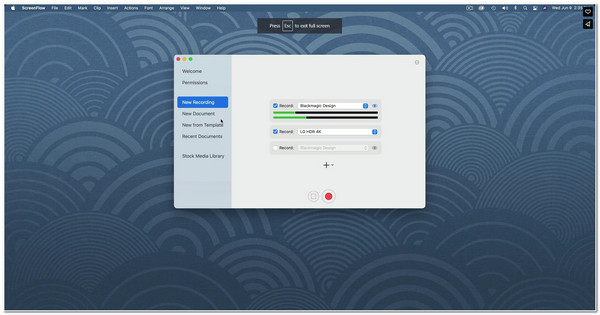
Recursos e funcionalidades do ScreenFlow para Mac
- Apoiar o Recurso de gravador de tela - Este recurso permite gravar a tela do seu Mac ou dispositivo iOS com sua webcam e microfone com alta qualidade.
- Ofereça um Biblioteca de mídia de estoque - Este Stock Media inclui imagens, áudio e videoclipes que você pode aplicar como elemento adicional às suas gravações.
- Infundido com Edição de vídeo poderosa ferramentas - Esta ferramenta é disponibilizada para redefinir seu vídeo aplicando transições, animações de texto e vídeo, anotações, gráficos em movimento, estilos, modelos, etc.
- Integrado com vários Plataformas de mídia social - ScreenFlow suporta publicação direta em várias plataformas, incluindo YouTube, Vimeo, Wistia, etc., para compartilhar suas gravações.
Esses são apenas um vislumbre desses recursos e funcionalidades do ScreenFlow para Mac. Com esses recursos, você pode ver o quão poderosa é essa ferramenta. Ele mostra que foi feito para capturar a tela do seu Mac e permite que você libere sua criatividade redefinindo-a usando seu editor de vídeo integrado. Ele também suporta a gravação da tela do seu dispositivo iOS, superando outras ferramentas de gravador de tela hoje. Além disso, também é integrado a plataformas de mídia social para compartilhamento e publicação instantânea.
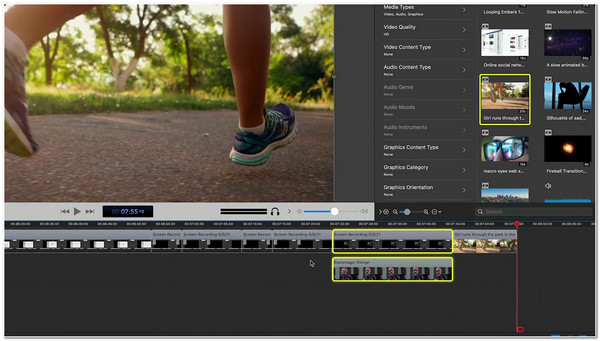
Prós e contras do ScreenFlow
- Prós
- Ele vem com uma interface intuitiva para iniciantes e especialistas.
- O ScreenFlow oferece suporte à gravação de tela do iOS.
- É rico em recursos poderosos de edição de vídeo.
- Ele oferece vários arquivos de mídia em sua biblioteca integrada para elementos gráficos adicionais.
- O ScreenFlow fornece tutoriais de recursos fáceis de entender em seu site oficial.
- Ele suporta uma versão de avaliação gratuita sem data de validade.
- Contras
- Não existe uma versão oficial do ScreenFlow para Windows.
- Ele exporta suas gravações com um tamanho de arquivo grande.
- Quanto aos usuários gratuitos, haverá uma marca d'água anexada ao vídeo de saída.
- Os planos do ScreenFlow são caros.
Como você pode ver, as desvantagens do ScreenFlow for Mac fazem você procurar alternativas. Apesar de seus excelentes recursos e vantagens (PROS), suas desvantagens (CONS) podem impedir que você alcance suas necessidades de gravação de tela desejadas. Quando o comparamos com outros gravadores de tela hoje, alguns deles limitam apenas a duração da gravação de tela na versão gratuita e não adicionam marcas d'água às suas gravações. Este ponto pode ser uma das áreas significativas de melhoria desta ferramenta, sem contar que não é uma ferramenta multiplataforma. Felizmente, o ScreenFlow oferece os melhores recursos de edição e compartilhamento de vídeo, nem todos os gravadores de tela oferecem, que é sua principal força.
Parte 2: 5 alternativas ao ScreenFlow para Windows e Mac
Se agora você está pensando em procurar uma alternativa ao ScreenFlow, nesta parte, você verá a melhor linha de ferramentas de gravador de tela aplicáveis como alternativa. Comece a explorar essas 5 ferramentas de gravador de tela compatíveis com Windows e Mac e escolha aquela que você acha que é a melhor alternativa ao Screenflow.
1. Gravador de tela AnyRec (Windows/Mac)
A primeira ferramenta amigável para iniciantes que você pode usar como alternativa ao ScreenFlow é o AnyRec Screen Recorder ferramenta! Esta ferramenta compatível com Windows e Mac pode capturar qualquer atividade na tela do seu computador. Ele suporta a gravação da tela inteira do seu computador, uma parte específica e uma janela ativa. Além disso, ele grava sua tela sem limitações, marcas d'água e problemas de lag, mesmo se você estiver usando uma versão gratuita. Além disso, você pode gravar a atividade na tela em resolução 4K e taxa de quadros de 60, fornecendo saída de alta qualidade. Estes são apenas um vislumbre de seus recursos e funcionalidades, e ainda tem muito a oferecer! Explore seus outros recursos excelentes abaixo!

Equipado com um recurso de gravador de telefone, você pode capturar dispositivos iOS e Android.
Oferece suporte a um recurso de desenho em tempo real que permite adicionar anotações durante a gravação.
Infundido com um aparador avançado, você pode remover partes indesejadas de suas gravações.
Converta seus vídeos gravados para qualquer formato que você deseja enviar ou compartilhe-os facilmente.
100% Secure
100% Secure
2. OBS Studio (Windows/Mac/Linux)
Se você está procurando uma alternativa totalmente gratuita para o Screenflow, então Estúdio OBS é o que você está procurando. O OBS permite gravar atividades e fontes na tela. Ele também permite que você compartilhe e publique suas gravações no YouTube e Twitch. Esta ferramenta tornou-se uma excelente alternativa porque permite ajustar as saídas de streaming e gravação. Você pode modificar a taxa de bits, o codificador e a taxa de bits de áudio de sua saída. No entanto, se você é iniciante, pode achar essa ferramenta complexa.
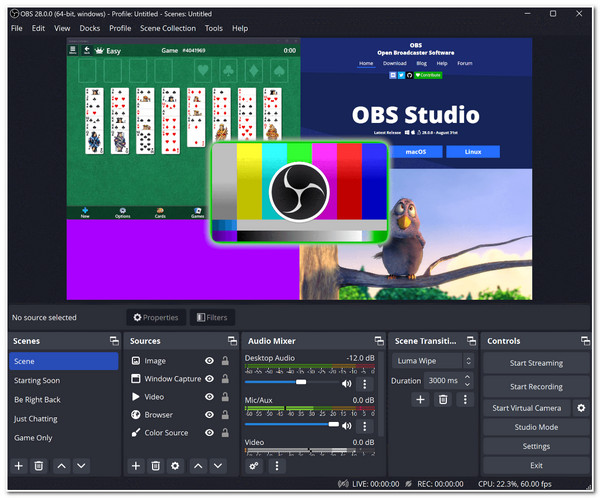
3. ScreenPal (Windows/Mac)
Outra ferramenta que você pode usar como alternativa ao Screenflow é o ScreenPal. Essa ferramenta é muito mais fácil de usar do que o ScreenFlow, que compartilha os mesmos recursos. Esta ferramenta oferece suporte a uma interface simples com recursos fáceis de entender. Um de seus recursos é gravar sua tela com uma webcam sobreposta e um microfone ativo para narração. Também é equipado com um recurso de editor de vídeo que permite adicionar textos, formas e imagens gratuitamente. Além disso, também oferece arquivos de mídia Stock que são disponibilizados para você aplicar em suas gravações. No entanto, o mesmo vale para ScreenFlow; esta ferramenta incorpora uma marca d'água em sua saída, que você pode eliminar comprando sua versão atualizada. Não se preocupe; O ScreenPal é muito mais acessível do que a versão atualizada do ScreenFlow.
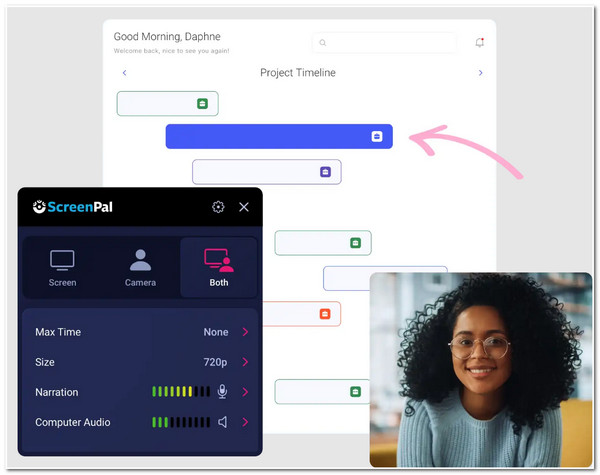
4. Snagnit (Windows/Mac)
Seria melhor se você também não quisesse perder a chance de usar Snagnit como uma alternativa ao Screenflow. o mesmo em Revisão do Snagnit acompanha as primeiras ferramentas de gravador de tela mencionadas; O Snagnit também foi desenvolvido para gravar uma tela inteira, uma região selecionada, uma janela ativa e uma tela de rolagem para assuntos longos. Além disso, ele também suporta a captura de imagem a imagem durante a gravação da tela. Além disso, também está equipado com desenhos de tela em tempo real, carimbos gráficos, modelos prontos, etc., que você pode aplicar em suas gravações. Embora o Snagnit também ofereça muitos recursos como o ScreenFlow, nem todos estão disponíveis na versão gratuita. Mas você pode adquirir um de seus planos oferecidos, que é muito mais acessível que o do ScreenFlow
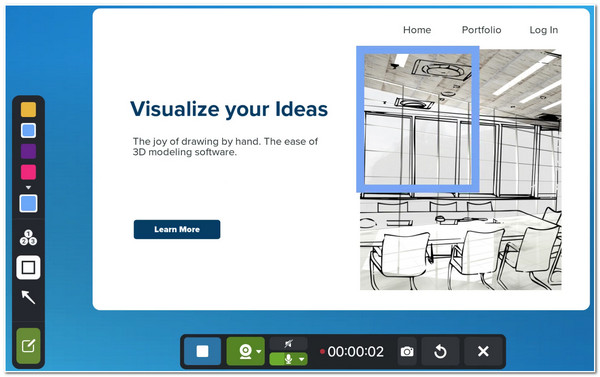
5. Tear (Windows/Mac)
Por último, mas não menos importante, é o Tear. Se você está procurando uma ferramenta muito mais fácil do que o ScreenFlow para capturar sua tela, então Gravador de Tela Loom é o que você está procurando. Esta ferramenta suporta simultaneamente a gravação de sua tela, câmera (webcam) e voz em um microfone. Além disso, apesar de sua simplicidade, abrange a capacidade de compartilhar suas gravações com seus destinatários por meio de um link. Eles podem assisti-los sem criar ou entrar em uma conta. Embora o Loom seja uma das melhores e mais diretas ferramentas alternativas para o ScreenFlow, você pode gravar apenas 5 minutos de atividade na tela em seu plano gratuito. Mas você pode ir além dessa limitação se adquirir o plano Business, que é muito mais acessível que o ScreenFlow.
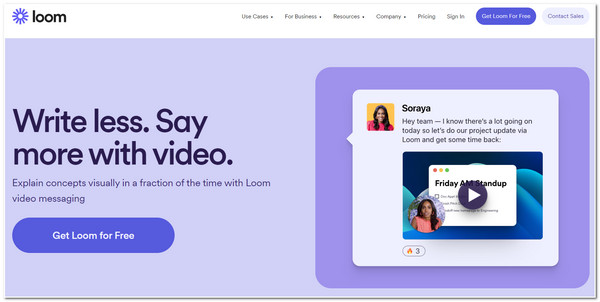
Parte 3: perguntas frequentes sobre o ScreenFlow
-
1. Quanto custa a versão de atualização do ScreenFlow?
O preço do ScreenFlow começa em $169, permitindo que você capture gravações de alta qualidade e oferecendo uma interface de edição de vídeo fácil de usar. O seguinte plano de preços custa $229 com acesso a 500.000 Stock Media Library e $259 com suporte Premium.
-
2. Qual seria a melhor alternativa para importar um arquivo MOV para o ScreenFlow se eu não puder usar o botão ABRIR?
Suponha que o ABRIR botão do ScreenFlow está impedindo você de importar um arquivo MOV. Nesse caso, a alternativa que você pode fazer é abrir um documento em branco no ScreenFlow, acessar a Biblioteca de Mídia e clicar no botão Adicionar mídia botão. Em seguida, procure o arquivo MOV e adicione-o à biblioteca. Depois disso, arraste-o para a linha do tempo.
-
3. Para onde vão as gravações do ScreenFlow?
Por padrão, o ScreenFlow permitirá que você decida qual local do arquivo salvar quando terminar a gravação. Eles são salvos automaticamente em uma pasta que você pode encontrar seguindo este processo: acesse seu Finder, vá para Biblioteca, clique no botão Suporte a aplicativos botão e cabeça para Telestream-ScreenFlow-Auto Saving.
Conclusão
Depois de ler as últimas revisão do ScreenFlow, você verá como essa ferramenta é poderosa. Se essas desvantagens (CONS) o incomodam ao usar esta ferramenta, você pode escolher entre as alternativas do ScreenFlow em destaque, que você acha que atenderão às suas necessidades de gravação de tela! Mas entre eles, a ferramenta AnyRec Screen Recorder é a melhor escolha! Você verá como essa ferramenta é profissional e poderosa com esses recursos. Sem falar que esses recursos são bem compostos para uma gravação de tela muito mais fácil e rápida! Sinta-se à vontade para baixar o programa e aprender mais sobre esta ferramenta. Dê o seu primeiro passo hoje!
100% Secure
100% Secure
